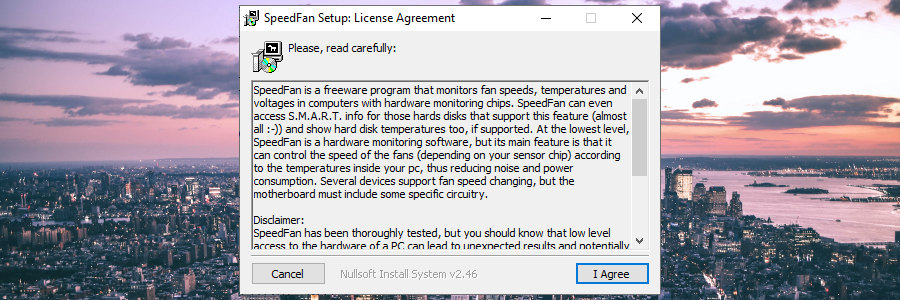Wenn Sie häufig Hardwareprobleme mit Ihrem Computer haben, wie beispielsweise Überhitzung, ist es eine gute Idee, mit Hilfe spezieller Softwaretools wie SpeedFan unter die Haube zu schauen .
SpeedFan ist eine völlig kostenlose Anwendung nur für Windows-Computer. Es bietet Ihnen eine intuitive grafische Benutzeroberfläche und einfache Optionen zur Steuerung Ihrer PC-Lüftergeschwindigkeiten.
Sie können SpeedFan auch verwenden, um die Temperatur Ihres Motherboards und Ihrer Festplatte zu überwachen, Spannungen zu überprüfen sowie den Status Ihrer Festplatte mit SMART- oder SCSI-Attributen zu überprüfen.

So laden Sie SpeedFan herunter
Sie können SpeedFan von der offiziellen Website herunterladen . Denken Sie daran, dass das Softwareprodukt offiziell eingestellt wurde und die letzte veröffentlichte Version 4.52 ist. Es funktioniert jedoch immer noch einwandfrei mit den neuesten Windows-Versionen.
Ist SpeedFan sicher?
Laut dem VirusTotal-Bericht enthält die SpeedFan-Setup-Datei keine Malware, sodass Sie sie sicher herunterladen, installieren und auf Ihrem Computer verwenden können.
Da Sie jedoch die Möglichkeit haben, Teile Ihrer Hardware zu übernehmen, besteht immer die Gefahr, dass Ihr System versehentlich beschädigt wird, insbesondere wenn Sie nicht über ausreichende Kenntnisse verfügen. Vorsicht ist geboten.
So richten Sie SpeedFan ein
Die Installation des Hardwareüberwachungstools ist eine schnelle und einfache Aufgabe. Sie können nicht nur die Lizenzvereinbarung durchsehen, sondern auch Programmverknüpfungen anpassen und den Setup-Ordner festlegen.
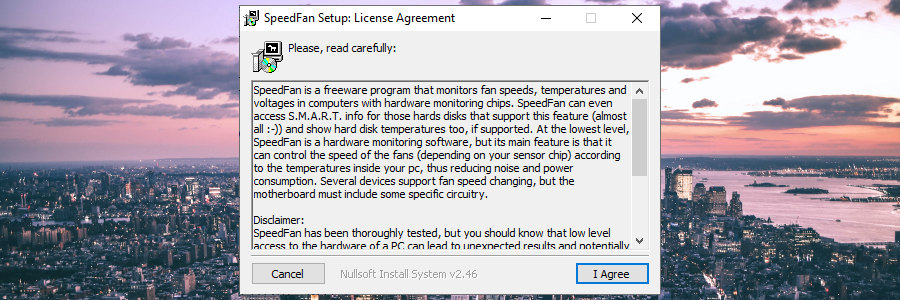
Denken Sie daran, dass Sie Administratorrechte benötigen, um SpeedFan auszuführen. Wenn Sie dies nicht tun, haben wir eine einfache Problemumgehung für die Installation von Software ohne Erhöhungsrechte, die Sie ausprobieren können.
So verwenden Sie SpeedFan
- Sehen Sie Festplatte, Grafikkarte und Kerntemperaturen in der Readings Registerkarte
- Legen Sie die Einstellungen für das Motherboard und die Uhr auf der Registerkarte „ Uhr“ fest
- Sehen Sie sich ChipSet- und DIMM-Informationen im Info- Tab an
- Wählen Sie eine Festplatte aus, um ihre SMART-Attribute auf der Registerkarte SMART anzuzeigen
- Ansicht Graphen von Temperaturen, Lüfterdrehzahlen oder Spannungen in den Charts Registerkarte
- Planereignisse für Temperaturänderungen in dem Configure > Veranstaltungen Bereich
Wenn Sie sich fragen, wie Sie mit SpeedFan die Lüftergeschwindigkeit steuern können, müssen Sie Folgendes tun:
- Klicken Sie auf Configure in der Readings Registerkarte

- Gehen Sie zum Abschnitt Erweitert
- Wählen Sie den Chip aus und drücken Sie OK

- Wenn Sie zum Hauptfenster zurückkehren, können Sie die Lüftergeschwindigkeit erhöhen oder verringern
- Es ist auch möglich, die automatische Lüftergeschwindigkeit zu aktivieren
Fazit
SpeedFan ist nichts für schwache Nerven. Sie können Ihrem Computer mehr Schaden als Nutzen zufügen, wenn Sie die falsche Lüftergeschwindigkeit einstellen.
Aber es ist ein ausgezeichnetes Hardware-Monitoring-Tool für erfahrene Personen, die ihren Computer regelmäßig im Auge behalten müssen, wie z. B. Hardcore-Gamer.